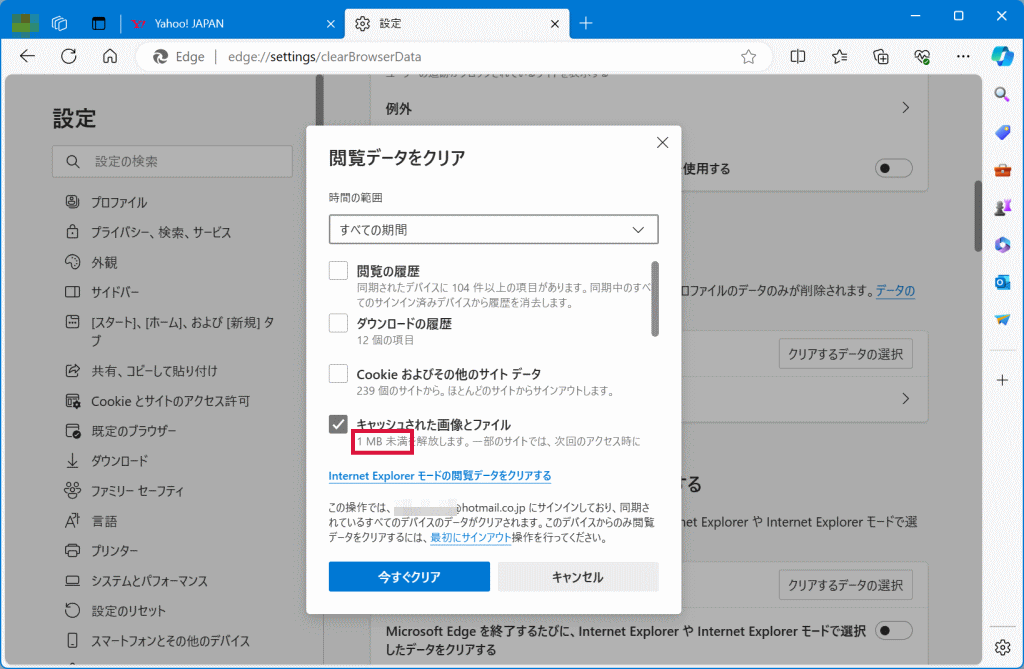キャッシュをクリアーする
Microsoft Edgeのキャッシュをクリアすると、更新されているはずのウェブサイトが反映されない、ブログが更新されない、F5キーを押しても反映されないなどの問題が解消されることがあります。これらの経験をしたことがある人は少なくありません。但し、キャッシュをクリアーすると、サイトが表示されるまでの時間がかかるようになります。以下に、Microsoft Edgeのキャッシュをクリアする方法について説明します。
Microsoft Edgeのキャッシュをクリアーするには、Edgeの右上の「設定など」をクリックして、「設定」をクリックします。
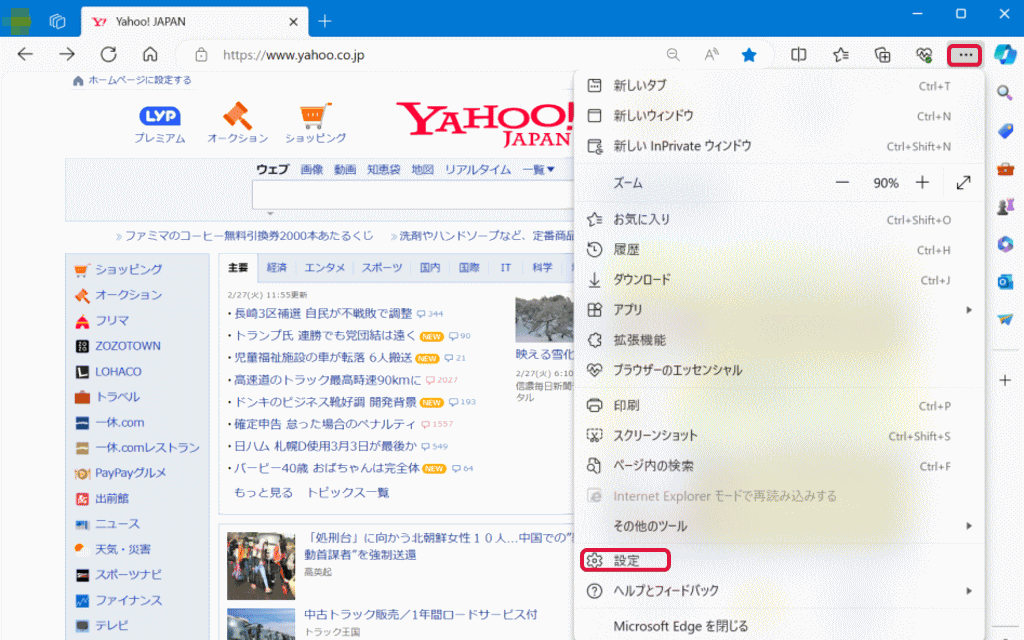
「プライバシー、検索、サービス」をクリックし、右側の部分を下にスクロールさせて、「クリアするデータの選択」をクリックします。
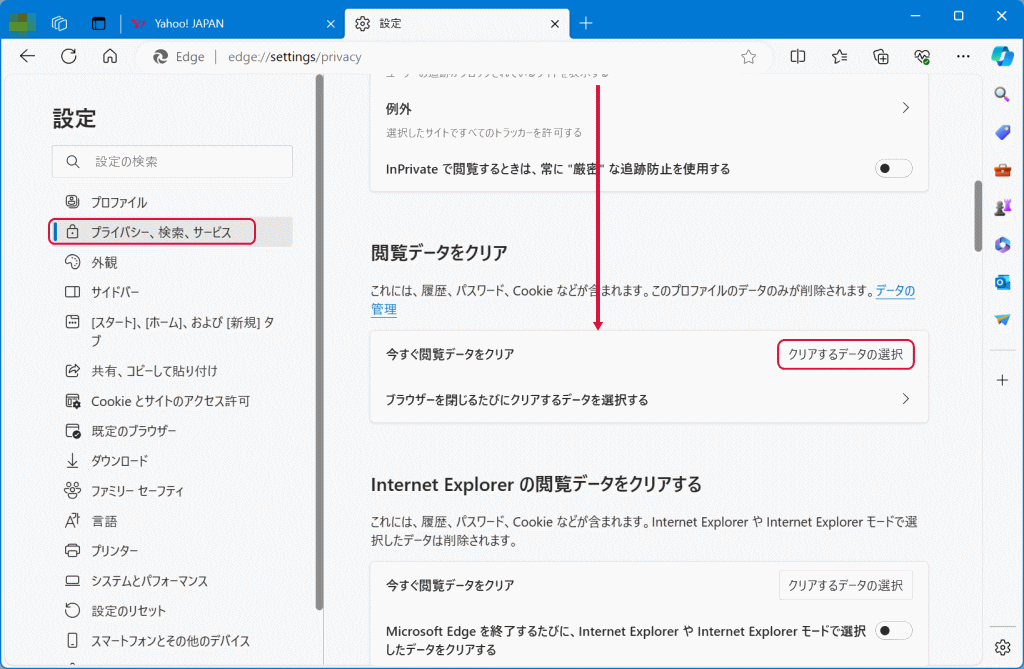
「時間の範囲」が「すべての期間」になっていることを確認後、「閲覧の履歴」、「ダウンロードの履歴」、「Cookieおよびその他のサイト データ」のチェックを外します。
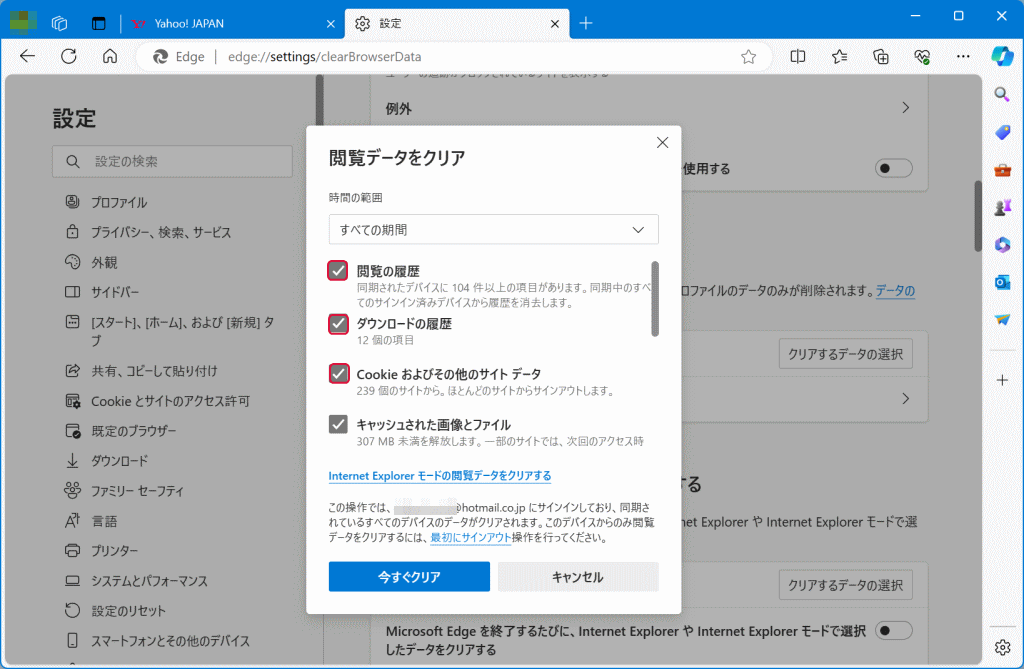
「キャッシュされた画像とファイル」にのみチェックされていることを確認し「今すぐクリア」をクリックします。
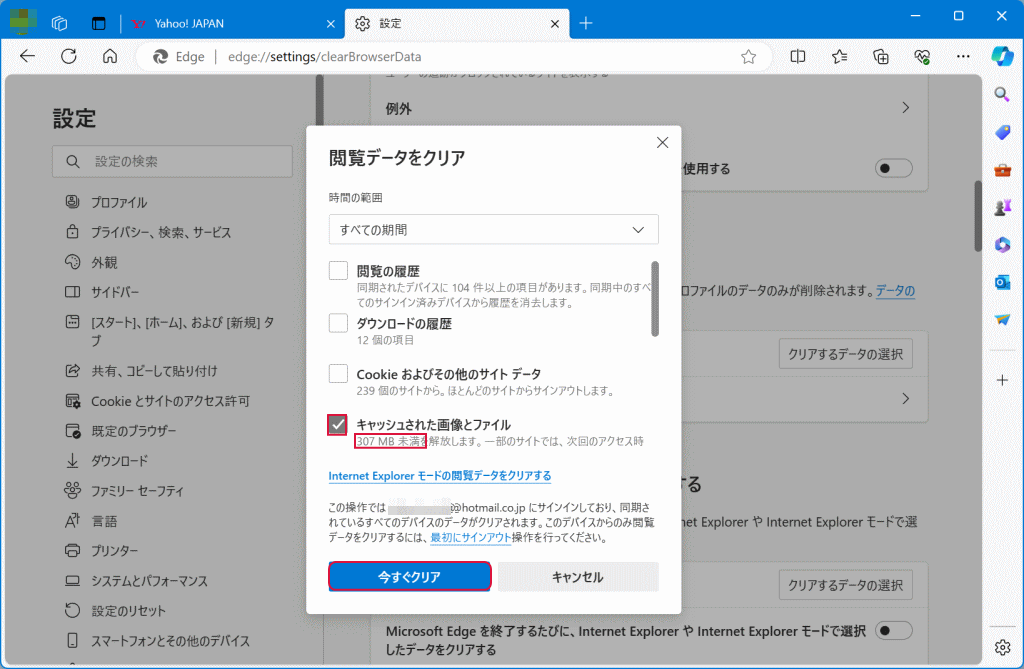
確認のため「クリアするデータの選択」をクリックすると307MB未満あったものが、1MB未満になっています。これで、パソコンのストレージが300MB程空いたことにもなります。